Spis treści
- Metoda 1. Napraw opóźnienia wideo YouTube poprzez obniżenie jakości wideo
- Metoda 2. Wyłącz blokadę reklam, aby rozwiązać problem opóźnień w filmach na YouTube
- Metoda 3. Włącz przyspieszenie sprzętowe w przeglądarce, aby rozwiązać problemy z opóźnieniami
- Metoda 4. Rozwiąż problem opóźnień w odtwarzaniu filmów w serwisie YouTube, ponownie instalując lub aktualizując przeglądarkę
- Dodatkowa metoda: naprawa opóźnionych filmów na YouTube za pomocą oprogramowania do naprawy wideo
Kiedy oglądasz film na YouTube, ostatnią rzeczą, jakiej chcesz, jest to, że się opóźnia. Kiedy tak się dzieje, naturalne jest zastanawianie się dlaczego. Takie problemy mogą być frustrujące i mylące. Przedstawimy pięć metod, które pomogą Ci rozwiązać problem opóźnień w filmach na YouTube na komputerze. Czytaj dalej, aby uzyskać więcej informacji!
Metoda 1. Napraw opóźnienia wideo YouTube poprzez obniżenie jakości wideo
Jedną z głównych przyczyn buforowania i opóźnień w odtwarzaniu filmów na YouTube jest niestabilne lub wolne połączenie internetowe.
Możesz potwierdzić prędkość Internetu za pomocą narzędzia takiego jak Speedtest. Jeśli zauważysz wysoki ping lub niską prędkość pobierania/wysyłania, spróbuj ponownie uruchomić modem. Jeśli problem będzie się powtarzał, skontaktuj się z dostawcą usług internetowych.
Jeśli nie możesz poprawić połączenia internetowego, a Twój film TouTube jest wolny, rozważ obniżenie jakości wideo. Wynika to z faktu, że filmy wysokiej jakości wymagają większej przepustowości i stabilnego połączenia. Aby zmniejszyć opóźnienie wideo, wykonaj następujące kroki:
Krok 1. Otwórz menu w prawym górnym rogu i wybierz „Ustawienia”.
Krok 2. Wybierz ikonę „Ustawienia” i wybierz „Jakość”.
Krok 3. Wybierz niższą rozdzielczość (np. zmień z 1080p na 480p). Powinno to przyspieszyć ładowanie się wideo i sprawić, że będzie ono odtwarzane płynniej.
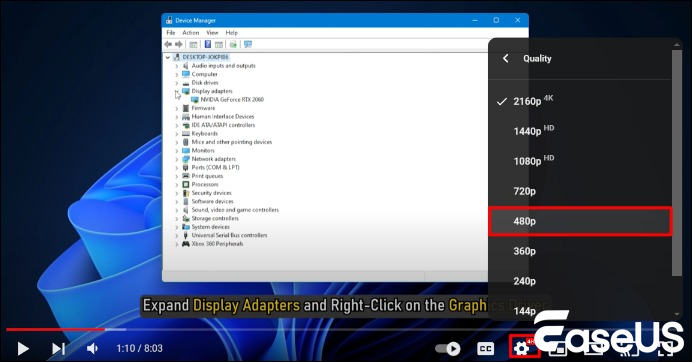
Krok 4. Jeśli wideo nadal się opóźnia lub występuje błąd wideo w serwisie YouTube , obniż jakość, aż będzie zgodna z prędkością Twojego łącza internetowego.
Metoda 2. Wyłącz blokadę reklam, aby rozwiązać problem opóźnień w filmach na YouTube
Blokery reklam są świetne do usuwania reklam, ale mogą również zakłócać działanie witryny, w tym YouTube. Wiele przeglądarek ma wbudowane blokery reklam, a także rozszerzenia innych firm, takie jak AdBlock lub uBlock. Aby wyłączyć AdBlock w Google Chrome:
Krok 1. Kliknij przycisk (⋮) w prawym górnym rogu.
Krok 2. Przejdź do „Rozszerzeń” i wybierz „Zarządzaj rozszerzeniami”.

Krok 3. Wyłącz rozszerzenie AdBlock.
Możesz udostępnić tę prostą metodę znajomym, aby pomóc im rozwiązać problem zacinania się filmów na YouTube.
Metoda 3. Włącz przyspieszenie sprzętowe w przeglądarce, aby rozwiązać problemy z opóźnieniami
Przyspieszenie sprzętowe pomaga zmniejszyć obciążenie procesora i użycie pamięci. Włączenie go może poprawić wydajność przeglądarki, gdy napotkasz wideo, które nie jest odtwarzane w przeglądarce Firefox lub Chrome. W przeglądarce Chrome możesz włączyć przyspieszenie sprzętowe w następujący sposób:
Krok 1. Otwórz menu w prawym górnym rogu i wybierz „Ustawienia”.
Krok 2. Przewiń w dół i kliknij „Zaawansowane”, aby zobaczyć więcej opcji.
Krok 3. W sekcji „System” włącz opcję „Użyj akceleracji sprzętowej, gdy jest dostępna”.

Krok 4. Uruchom ponownie Chrome i sprawdź, czy problem został rozwiązany. Ta metoda jest również dostępna do naprawy innych problemów z pamięcią Chrome.
Metoda 4. Rozwiąż problem opóźnień w odtwarzaniu filmów w serwisie YouTube, ponownie instalując lub aktualizując przeglądarkę
Upewnij się, że przeglądarka jest aktualizowana, ponieważ przestarzałe wersje mogą powodować problemy z wydajnością. Dla Chrome:
Krok 1. Uruchom przeglądarkę Chrome i kliknij trzy pionowe kropki u góry (⋮).
Krok 2. Przejdź do „Pomocy” > „O przeglądarce Google Chrome”.
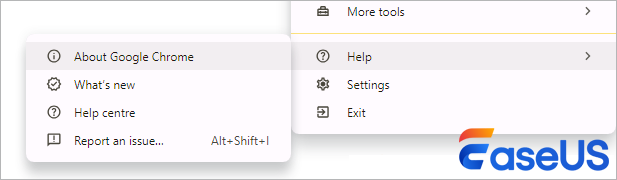
Krok 3. Chrome poszuka aktualizacji i zainstaluje wszystkie dostępne. Jeśli Twoja przeglądarka jest już aktualna, wyświetli się komunikat „Chrome is up to е”.
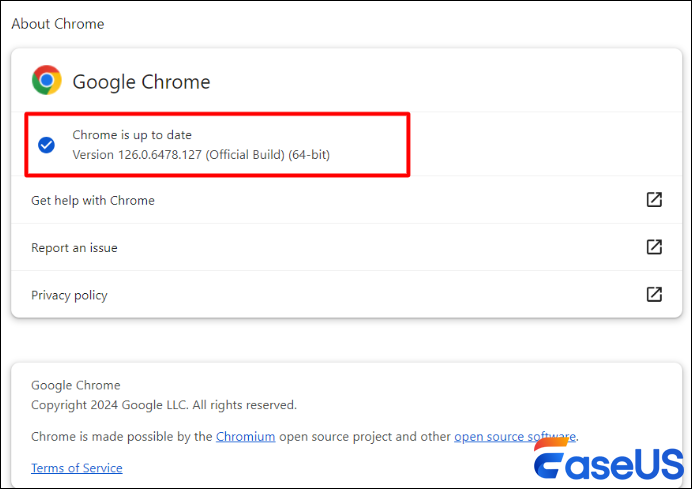
Dodatkowa metoda: naprawa opóźnionych filmów na YouTube za pomocą oprogramowania do naprawy wideo
EaseUS Fixo Video Repair to przyjazne użytkownikowi narzędzie zaprojektowane do naprawy różnych problemów z wideo, w tym usterek YouTube. Możesz użyć tego narzędzia, aby naprawić opóźnione filmy YouTube i nadal cieszyć się oglądaniem.
Może rozwiązywać takie problemy, jak brak odtwarzania filmów, opóźnienia, pikselizacja, problemy z synchronizacją dźwięku i obrazu, kody błędów i inne usterki.
To oprogramowanie jest przydatne do naprawy uszkodzonych plików wideo, które zostały uszkodzone przez nieprawidłowe pobieranie, przerwane transfery, niekompletne konwersje lub błędy nagrywania. Może również poradzić sobie z problemami wynikającymi z ataków malware, awarii systemu lub nagłych wyłączeń podczas odtwarzania.
Dzięki EaseUS Fixo Video Repair możesz naprawić nagłówki wideo, klatki, sekcje dźwiękowe i inne elementy, zapewniając płynne odtwarzanie.
Interfejs jest prosty, dzięki czemu naprawa filmów bez wiedzy technicznej jest łatwa. Sprawdź samouczek już teraz!
✨Krok 1. Pobierz, zainstaluj i uruchom EaseUS Fixo Video Repair
Kliknij przycisk pobierania lub odwiedź oficjalną stronę Fixo, aby pobrać i zainstalować to narzędzie do naprawy wideo. W interfejsie kliknij „Naprawa wideo” > „Dodaj filmy”, aby przesłać filmy, nagrania lub inne pliki wideo z różnych urządzeń pamięci masowej.

✨Krok 2. Rozpocznij naprawę wideo teraz
Jeśli nie chcesz naprawiać wszystkich filmów jednocześnie, możesz wybrać jeden i wybrać „Napraw”. Kliknij przycisk kosza, aby usunąć film z listy napraw.

✨Krok 3. Podgląd i zapisywanie naprawionych filmów
Naprawa dużych filmów może potrwać dłużej. Kliknij ikonę odtwarzania, aby wyświetlić podgląd naprawionych filmów, a następnie kliknij „Zapisz wszystkie”, aby zapisać te pliki wideo. Przycisk „Wyświetl naprawione” przeniesie Cię bezpośrednio do naprawionego folderu.

✨Krok 4. Zastosuj zaawansowaną naprawę, jeśli się nie powiedzie
Jeśli w filmie jest napisane „Quick Repair Failed”, oznacza to, że film jest poważnie uszkodzony i lepiej skorzystać z trybu zaawansowanej naprawy. Kliknij „Advanced Repair” > ikona folderu > „Confirm”, aby dodać przykładowy film.

✨Krok 5. Sprawdź wynik meczu
W oknie pop-up dowiesz się, czy przykładowy film może pomóc naprawić uszkodzone filmy, czy nie. Wyświetli się lista szczegółowych informacji o uszkodzonych i przykładowych filmach. Kliknij „Napraw teraz”, aby rozpocząć zaawansowany proces naprawy wideo.

Jeśli to narzędzie do naprawy filmów pomogło Ci rozwiązać problemy z filmami w serwisie YouTube, udostępnij je w mediach społecznościowych!
Co powoduje opóźnienia w odtwarzaniu filmów na YouTube
Czytaj dalej, aby dowiedzieć się, dlaczego filmy w serwisie YouTube się opóźniają i co może być przyczyną problemu.
- 🌐Problemy z łącznością internetową : Słabe połączenie internetowe to kolejna częsta przyczyna opóźnień w YouTube. Gdy połączenie jest słabe, buforowanie filmów trwa dłużej, co prowadzi do opóźnień. Ponieważ strumieniowanie wymaga stałego przepływu danych, problemy z połączeniem Wi-Fi lub mobilnym mogą powodować opóźnienia w filmach. Niewystarczająca liczba pakietów danych docierających do urządzenia może zakłócić płynne odtwarzanie.
- ⚠️Pamięć podręczna przeglądarki : Jeśli używasz przeglądarki, nagromadzone dane pamięci podręcznej mogą powodować opóźnienia w filmach na YouTube, zwłaszcza w trybie pełnoekranowym. Przeglądarki buforują dane z odwiedzanych witryn, a z czasem ta kumulacja może mieć wpływ na wydajność.
- ❌Przestarzała przeglądarka : YouTube regularnie aktualizuje swoją platformę, aby ulepszyć usługi i naprawić błędy. Korzystanie ze starej przeglądarki może powodować problemy ze zgodnością, co prowadzi do opóźnionych filmów.
- 💻Nieaktualne sterowniki i flash : Opóźnienia mogą również wystąpić, jeśli Twoje urządzenie ma nieaktualne sterowniki flash lub graficzne. Flash poprawia interaktywną zawartość i animacje, więc jeśli nie jest aktualny, możesz doświadczyć opóźnień podczas oglądania filmów z YouTube.
- 🚫 Przeciążenie serwera : Często opóźnienia YouTube'a są spowodowane przeciążonymi serwerami. Przy miliardach wyświetleń na godzinę i ponad miliardzie godzin dostępnych treści wideo, nawet solidna infrastruktura YouTube'a może czasami mieć problemy z nadążaniem. Jeśli Twoje połączenie internetowe wydaje się być w porządku, ale filmy nadal się opóźniają, winne mogą być serwery.
Streszczenie
W tym artykule przyjrzymy się kilku powodom, przez które filmy na YouTubie mogą pozostawać w tyle, i przedstawimy praktyczne rozwiązania tych problemów.
Do najczęstszych przyczyn zaliczają się ograniczenia sprzętowe, niestabilne połączenia internetowe, blokady reklam, przeciążenie serwera, pamięć podręczna przeglądarki i przestarzałe przeglądarki.
Różne rozwiązania obejmują obniżenie jakości wideo, wyłączenie blokad reklam, włączenie akceleracji sprzętowej, aktualizację lub ponowną instalację przeglądarki i użycie oprogramowania do naprawy wideo, takiego jak EaseUS Fixo Video Repair.
Często zadawane pytania dotyczące opóźnień w filmach na YouTube
Czy Twój film na YouTube jest opóźniony podczas odtwarzania? Oto kilka szczegółów, które pomogą Ci naprawić te usterki.
1. Dlaczego na YouTube mam opóźnienie 60 klatek na sekundę?
Jeśli Twoje filmy na YouTube przy 60 fps są opóźnione, problem prawdopodobnie leży w Twoim sprzęcie, a nie w samym urządzeniu. Aby rozwiązać ten problem, przejdź do opcji programisty w ustawieniach i włącz opcję „Wyłącz nakładkę sprzętową”.
2. Jak naprawić zacinający się YouTube w Google Chrome?
Aby rozwiązać problem z opóźnionym odtwarzaniem YouTube:
- Zmniejsz jakość wideo : Zmniejsz rozdzielczość wideo, aby zwiększyć szybkość odtwarzania.
- Wyłącz blokadę reklam : Wyłącz wszelkie rozszerzenia blokujące reklamy, aby sprawdzić, czy to one powodują opóźnienia.
- Włącz przyspieszenie sprzętowe : Włącz przyspieszenie sprzętowe w ustawieniach przeglądarki, aby zwiększyć wydajność.
- Zaktualizuj lub zainstaluj ponownie przeglądarkę : Upewnij się, że używasz najnowszej wersji przeglądarki lub zainstaluj ją ponownie, jeśli to konieczne.
- Użyj oprogramowania do naprawy nagrań wideo : Rozważ użycie oprogramowania do naprawy nagrań wideo, takiego jak EaseUS Fixo Video Repair, aby naprawić wszelkie usterki lub problemy z zacinającym się filmem YouTube.
3. Dlaczego mój film na YouTube jest opóźniony na pełnym ekranie?
Opóźnienie w trybie pełnoekranowym może być spowodowane przez blokadę reklam. Aby wyłączyć blokadę reklam w Google Chrome:
- Kliknij trzy pionowe kropki (⋮) znajdujące się w prawym górnym rogu.
- Przejdź do „Rozszerzeń”, a następnie „Zarządzaj rozszerzeniami”.
- Wyłącz przełącznik obok rozszerzenia blokującego reklamy.
Powiązane artykuły
-
Naprawa skompresowanych plików za pomocą WinZip i lepszej alternatywy [łatwe]
![author icon]() Arek/2024/10/14
Arek/2024/10/14
-
PowerPoint nie może wstawić wideo z wybranego pliku [Fiexed]
![author icon]() Arek/2024/09/27
Arek/2024/09/27
-
Windows Media Player nie odtwarza plików AVI? 5 sposobów, aby to naprawić już teraz!
![author icon]() Arek/2024/10/16
Arek/2024/10/16
-
Podgląd PDF nie działa | 6 przetestowanych metod
![author icon]() Arek/2024/10/17
Arek/2024/10/17